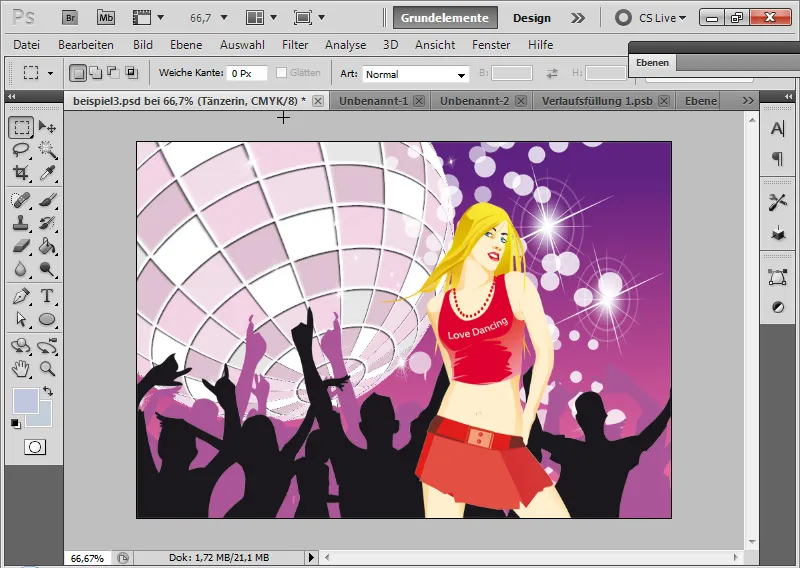Uma bola de discoteca é o epítome da festa, da diversão e da energia - e um atrativo absoluto para folhetos e papéis de parede. Com o Photoshop, pode criar uma bola de discoteca ilustrativa que adiciona um toque dinâmico e festivo aos seus designs com cores brilhantes e elementos reflectores. Neste tutorial, vou mostrar-lhe passo a passo como criar uma bola de discoteca apelativa utilizando técnicas simples como círculos, gradientes e reflexos de luz. Vamos começar e colocar os seus desenhos no clima de festa!
1. O caminho para uma bola de discoteca ilustrativa sem funções 3D no Photoshop
Para todos aqueles que ainda não estão a trabalhar com o CS4 ou CS5, o Photoshop ainda oferece uma forma de criar panoramas esféricos muito simples.

Passo 1: Criar um novo documento
Crio um novo documento com o tamanho de 800x800 pixéis. A cor de fundo é branca. Este é o documento no qual a bola de discoteca será criada. Mas antes de poder começar, preciso de criar um padrão para o aspeto pontilhado ilustrativo noutro documento.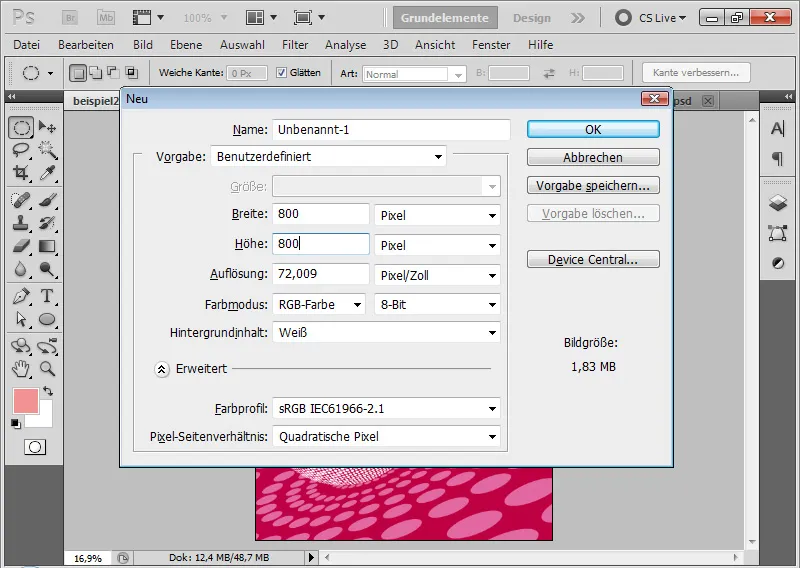
Passo 2: Criar outro documento novo
Crio outro documento novo com o tamanho 40x40 pixéis. Aqui, o fundo é transparente. Para criar um aspeto ilustrativo, a minha bola de discoteca terá pequenos pontos coloridos. E defino os pontos como um padrão neste segundo documento.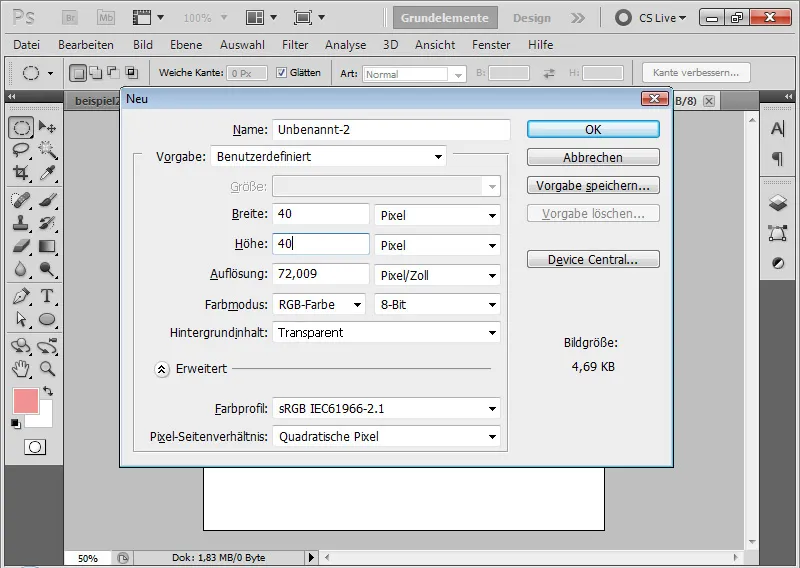
Passo 3: Desenhar pontos
Utilizo a ferramenta elipse para desenhar um círculo no documento enquanto mantenho premida a tecla Shift (isto assegura que o meu círculo também é esférico). A cor é preta - mas isso não é muito importante. É vantajoso fazer zoom no documento antes de o fazer.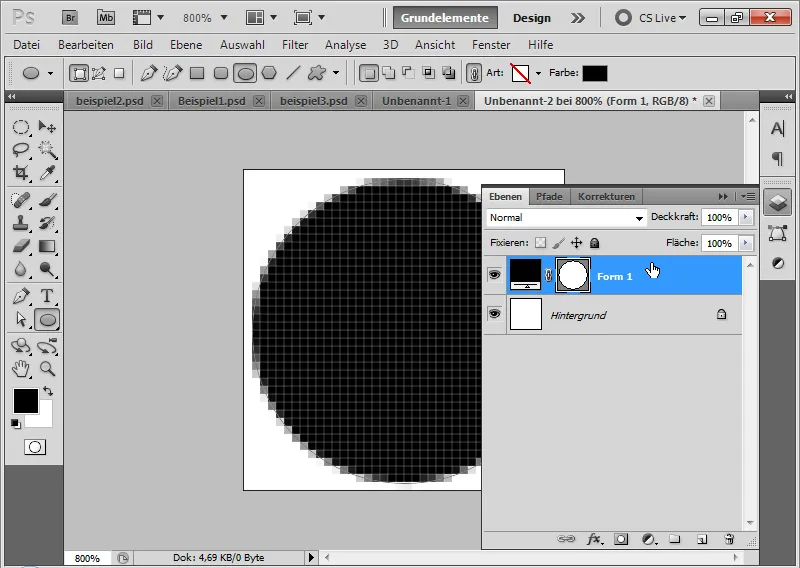
Crio uma nova camada por baixo da camada do ponto, que permanece transparente. A camada do fundo branco pode ser apagada.
Agora defino o meu padrão através do menu Editar>Definir padrão.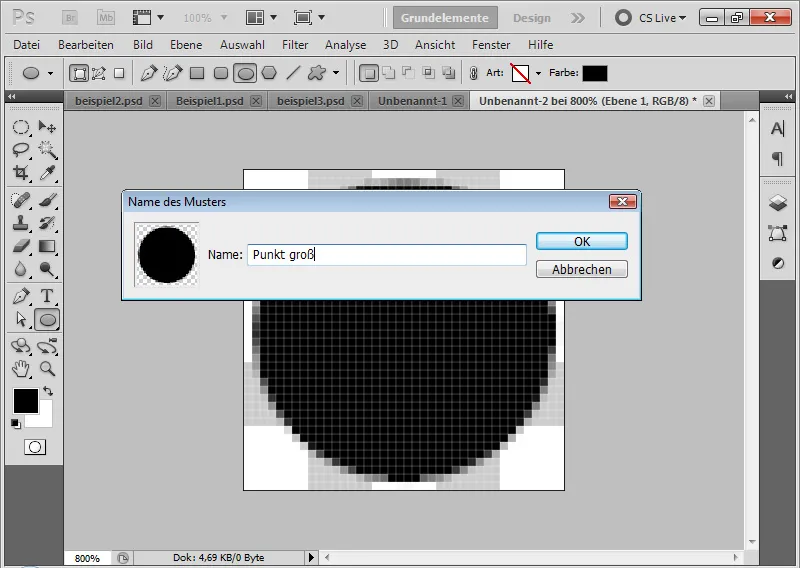
Passo 4: Criar vários padrões de uma só vez
Quanto mais cheio for o círculo do meu padrão, menos espaço livre terei entre os pontos da minha bola de discoteca. Por isso, faz sentido criar vários padrões com diferentes tamanhos de pontos.
Posso até incluir vários pontos de tamanhos diferentes no meu padrão. Isto cria uma boa variação na bola de discoteca posterior.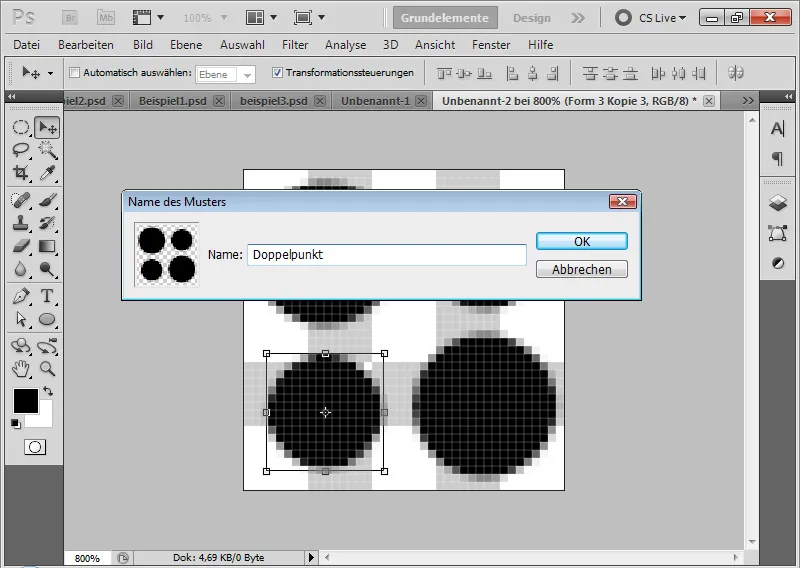
Passo 5: Preencher o padrão
No meu primeiro documento, posso agora preencher o padrão numa nova camada utilizando a ferramenta de preenchimento (G). Para o fazer, o Padrão deve ser ativado na barra de menu em vez da cor de primeiro plano. Crio um total de três novas camadas, uma para cada padrão pontilhado.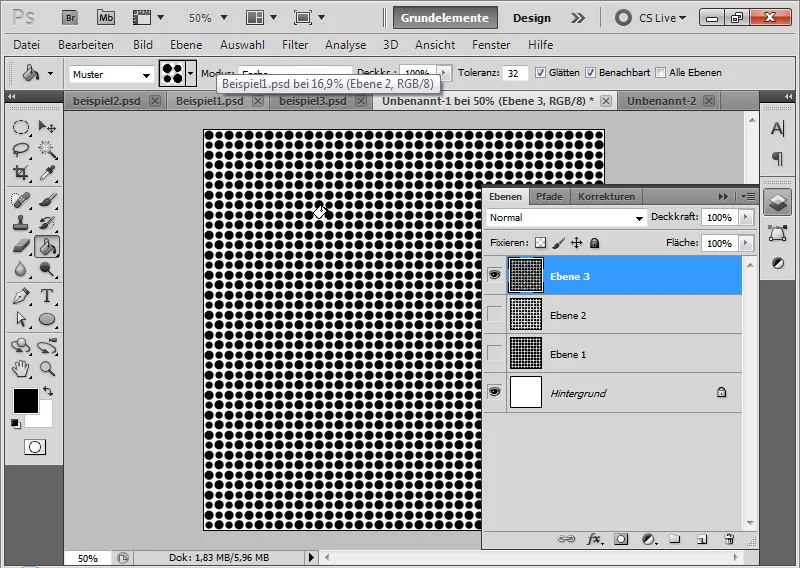
Passo 6: Adicionar um gradiente como máscara de recorte
Para dar cor aos meus pontos, adiciono um gradiente à minha escolha a uma nova camada. Neste exemplo, estou a fazê-lo como um preenchimento de gradiente com um gradiente radial colorido.
Coloco a camada de gradiente como uma máscara de recorte na minha camada de pontos. Faço-o clicando com a tecla Alt entre as duas camadas ou utilizando o atalho Ctrl+Alt+G.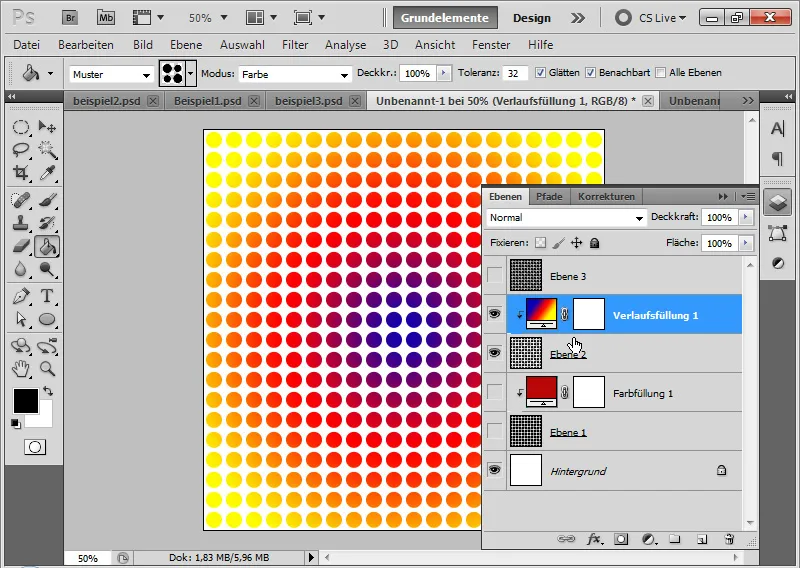
Passo 7: Converter para um objeto inteligente
Selecciono ambas as camadas com a tecla Shift e converto-as num objeto inteligente. Isto tem a vantagem de poder alterar o gradiente ou o pontilhado mais tarde, em qualquer altura, sem qualquer perda de qualidade.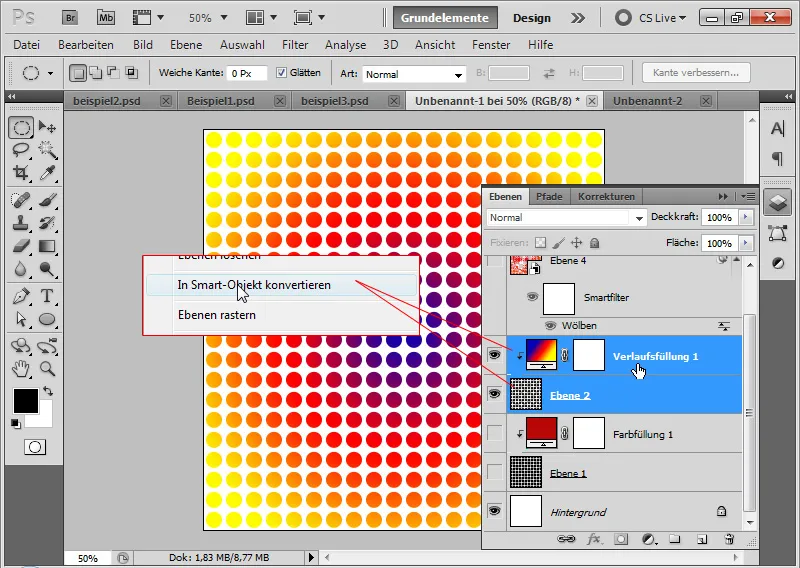
Passo 8: Aplicar o filtro de distorção Warp
Agora aplico o filtro de distorção Warp no modo Normal com 100 por cento de força.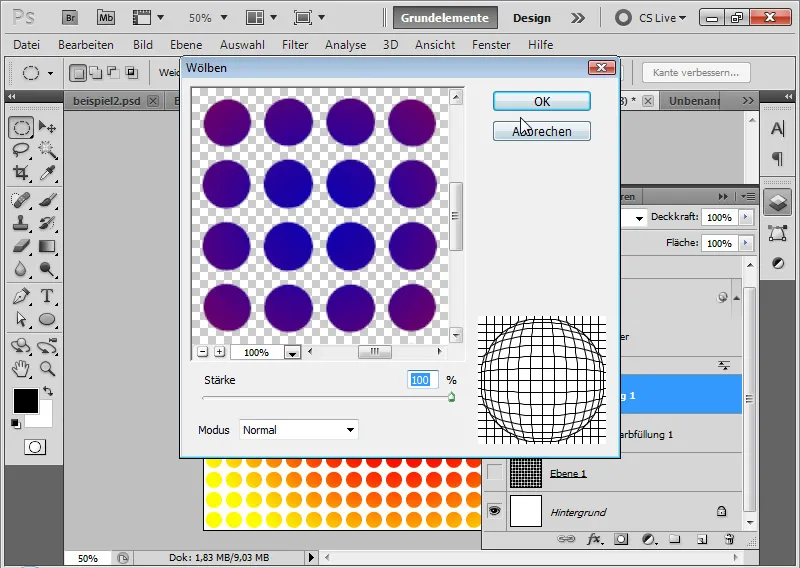
Passo 9: Selecionar a área interior
Utilizando a elipse de seleção, desenho uma seleção circular do canto superior esquerdo ao canto inferior direito enquanto mantenho premida a tecla Shift para capturar a área interior da esfera. Para uma pequena "margem de limpeza", a minha seleção não está mesmo na borda, mas 2-3 pixels dentro da esfera.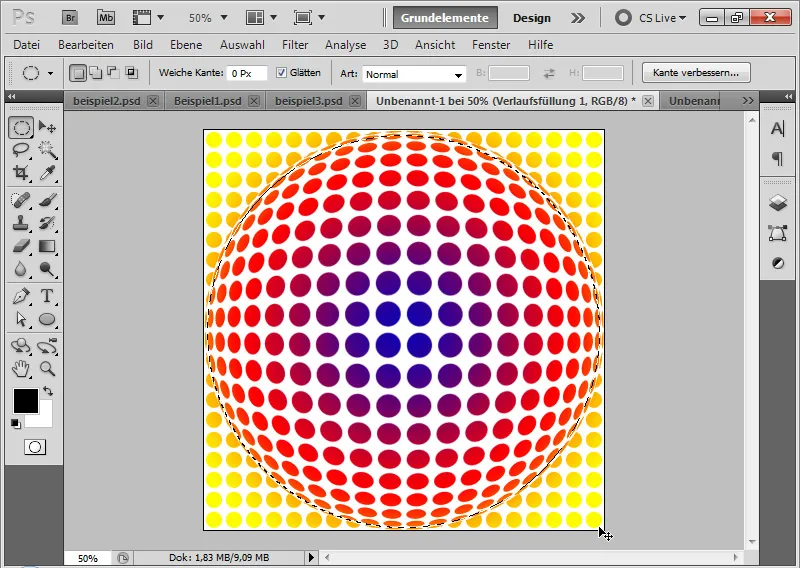
Passo 10: Colar como uma camada separada
Copio a minha seleção com Ctrl+C e colo-a numa nova camada com Ctrl+V. A minha bola de discoteca ilustrativa está terminada, que agora posso utilizar como elemento de design num folheto.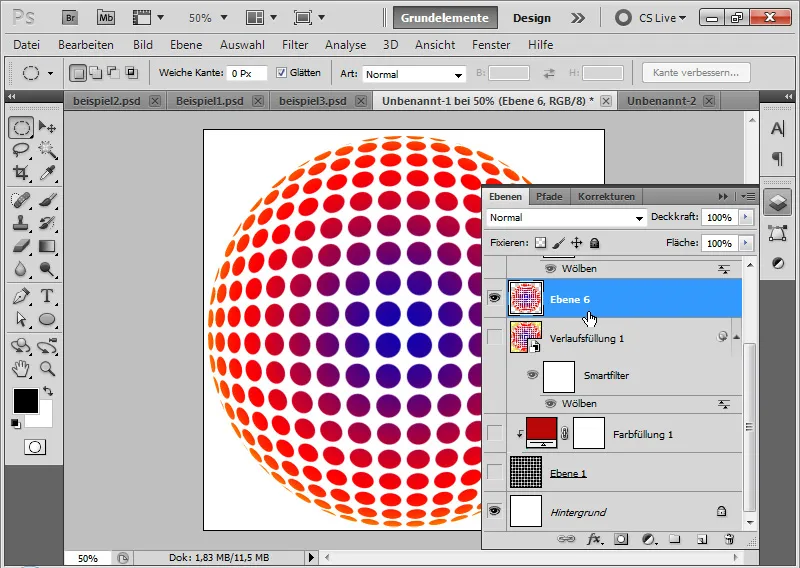
Exemplo: Folheto da festa Alter Schlachthof Aqui com uma área de cor de camada de preenchimento (antes do CS5 chamava-se cor sólida!).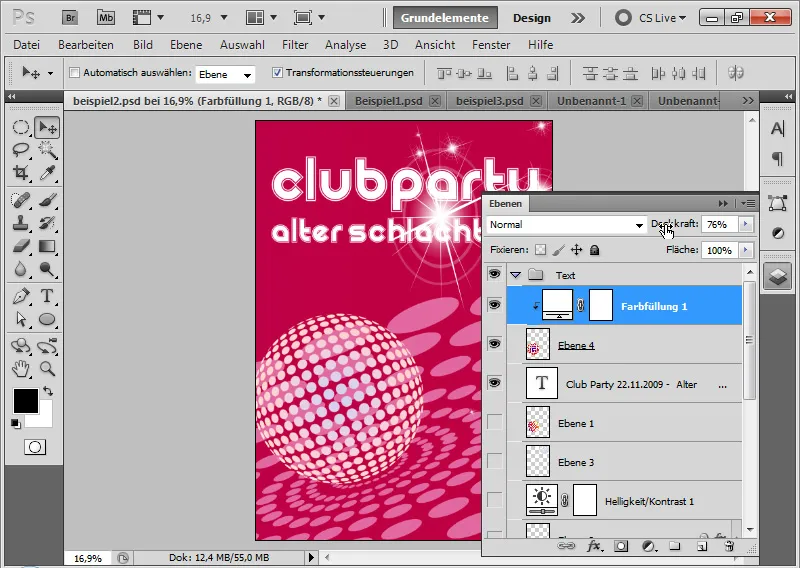
Passo 11: Pontos de cor monocromáticos no gradiente
Se eu quiser manter os meus pontos completamente numa só cor ou adicionar um gradiente, posso fazê-lo muito facilmente.
Se a bola de discoteca tiver um gradiente mas os pontos individuais tiverem de permanecer numa única cor, torna-se um pouco mais difícil. Mas também há uma solução para isso. Para o fazer, abro o objeto inteligente original fazendo duplo clique no objeto inteligente. Abre-se um ficheiro PSB.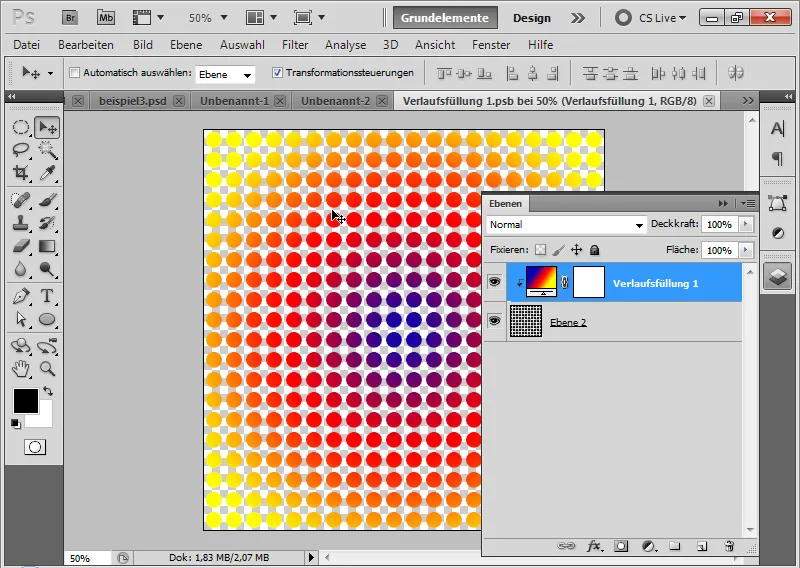
Ativo a camada de gradiente e chamo o filtro de efeito de mosaico através do menu Filtro>Filtro de suavização.
Aí posso dividir o meu gradiente num mosaico. A única dificuldade agora é encontrar o número correto de quadrados para que não haja interfaces entre os mosaicos. Mas funciona. Neste exemplo, com 40 quadrados.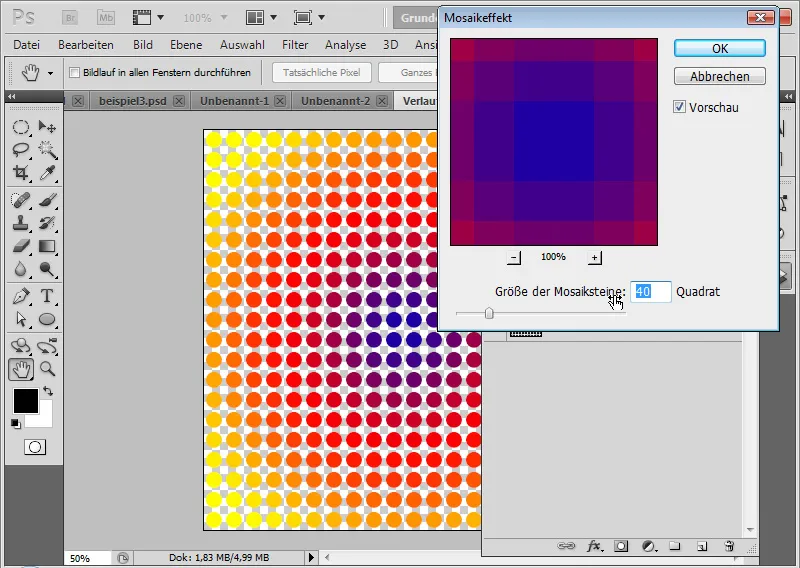
Agora, os pontos na bola de discoteca têm uma "cor sólida", mas no seu conjunto formam um bonito gradiente ilustrativo.
Dica: este efeito de mosaico de círculos também é particularmente adequado para imagens coloridas e muito salpicadas!
2. O caminho para a bola de discoteca ilustrativa com as funções 3D do Photoshop
Para todos os utilizadores de Photoshop com versões mais antigas, o caminho para a bola de discoteca descrito acima é muito prático. Como o aspeto é ilustrativo, o resultado pode funcionar muito bem num folheto. No entanto, a bola de discoteca tem uma rigidez desconfortável, porque a bola só existe na vista frontal.
Com as funções 3D, consigo ultrapassar esta rigidez e colocar a bola de discoteca no meu folheto a partir do ângulo correto.
Passo 1: Criar uma camada de padrão com gradiente
Crio um novo grupo no qual mostro a edição com as funções 3D.
Crio uma nova camada no novo grupo, que também preencho com o padrão criado anteriormente. Atribuo uma camada de gradiente ao padrão como uma máscara de recorte. Os primeiros passos são, portanto, idênticos em estrutura ao método convencional.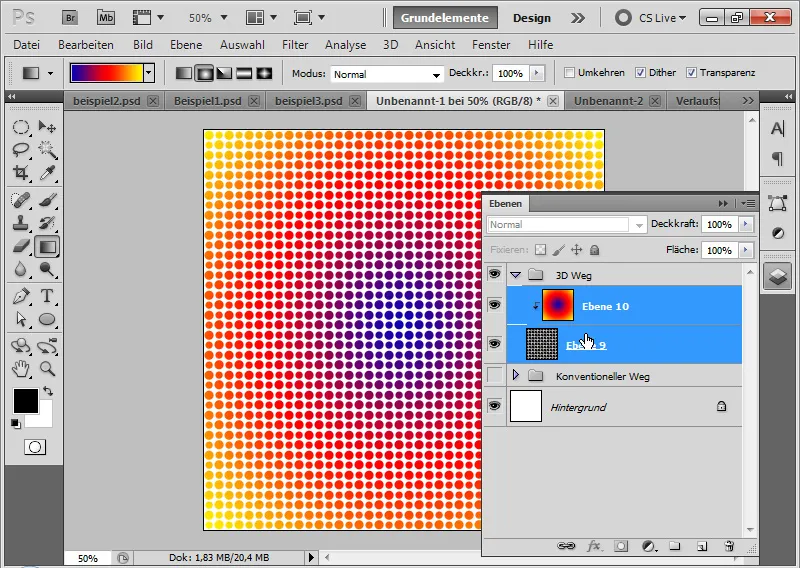
Passo 2: Converter a camada de padrão com gradiente numa camada 3D
Converto a minha camada de padrão juntamente com a camada de gradiente num objeto inteligente. Converto o objeto inteligente numa camada 3D. Para o fazer, selecciono 3D>New Shape from Layer>Spherical Panorama no menu.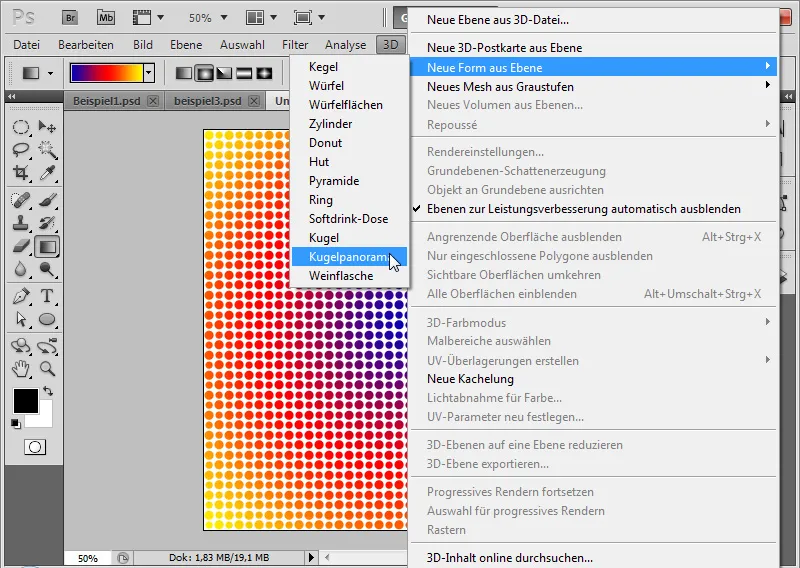
Passo 3: Posicionamento
Utilizando as ferramentas de objectos 3D, primeiro diminuo um pouco o zoom e giro a minha bola de discoteca como pretendo.
Agora posso ver a vantagem da técnica 3D: Posso dar à minha bola de discoteca um foco específico. É muito fácil e intuitivo definir se a vista deve ser de baixo ou de cima.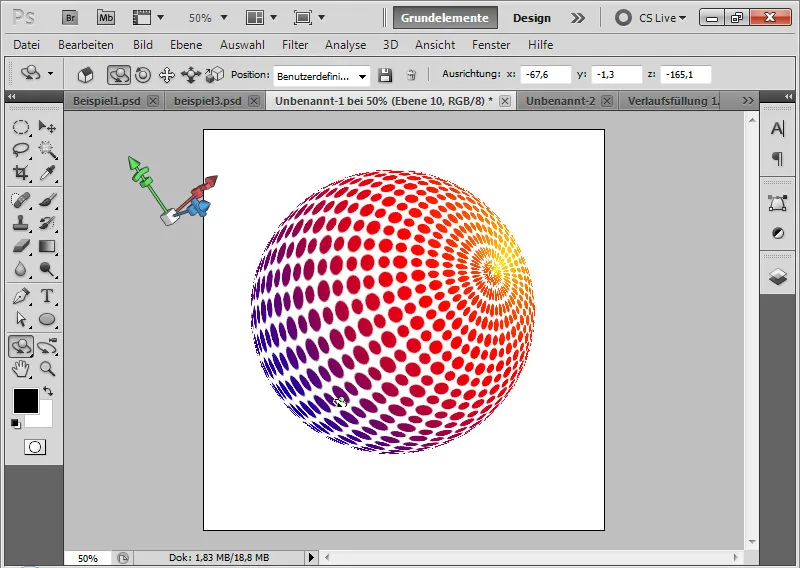
Passo 4: Renderização
Depois de ter encontrado a posição correta, só preciso de renderizar o meu resultado. Isto também suaviza as arestas e dá à minha bola de discoteca um aspeto ilustrativo agradável.
Selecciono a opção de traçado de raios em Qualidade no painel de controlo 3D no menu Toda a cena. Se ainda estiver a editar, o Rascunho é suficiente por agora. Se o trabalho estiver quase concluído, também posso fazer a definição final para o traçado de raios . No entanto, o tempo de computação é muito maior.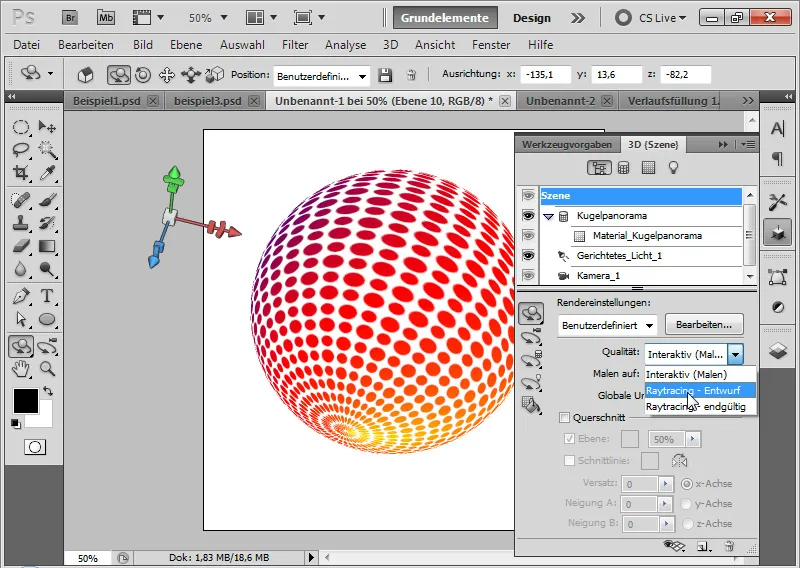
Passo 5: Alterações
Se ainda quiser alterar o meu padrão, posso fazê-lo facilmente clicando na minha camada original na camada 3D.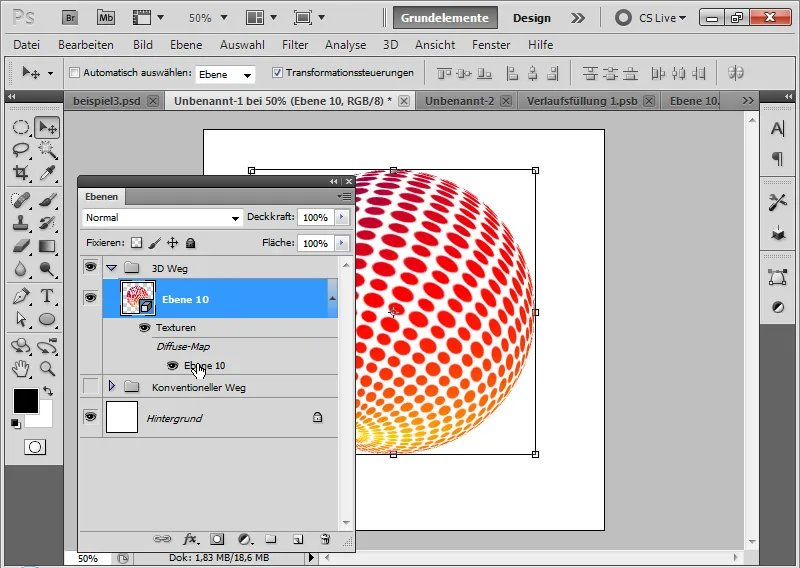
Agora, posso alterar a forma ou a cor do meu padrão. Ao guardar o ficheiro PSB, isto é imediatamente tido em conta na minha bola de discoteca 3D. Neste exemplo, adaptei o gradiente de cor.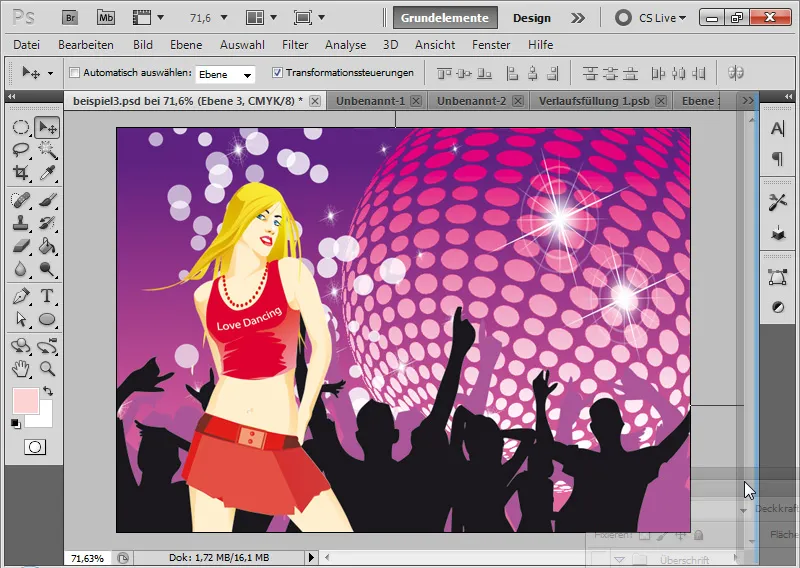
Passo 6: Variação do aspeto ilustrativo
Se preferir uma textura de bola de discoteca plana em vez do aspeto de ponto ilustrativo, só preciso de preparar o meu padrão ou a textura subjacente em conformidade.
Para isso, crio novamente o meu ficheiro de padrão com o tamanho 40x40 px e desenho um quadrado nele. É importante manter uma pequena área transparente à esquerda e em cima, porque o padrão deve ser alargado sem problemas.
Defino o padrão através do menu Editar>Definir padrão.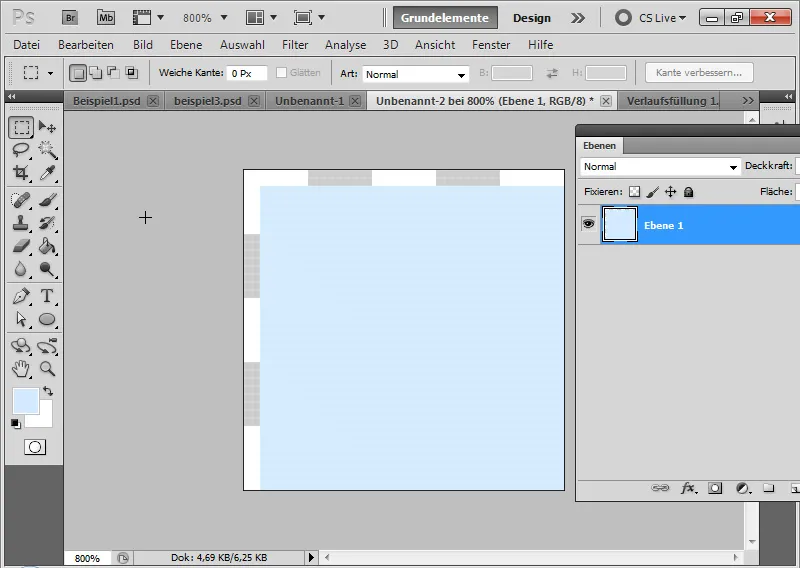
Agora, expando a área de trabalho para 160x160 pixéis, crio uma nova camada. Preencho a camada com o padrão quadrado que acabei de criar utilizando a ferramenta de preenchimento.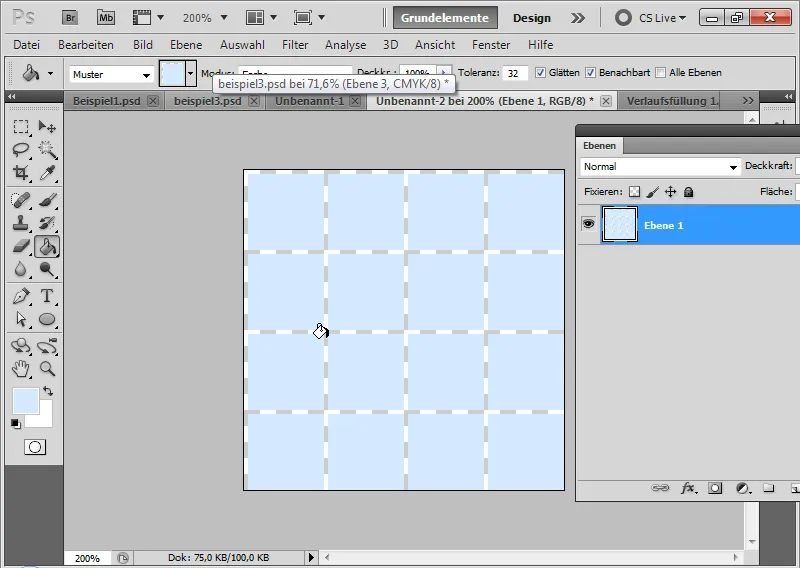
Escolho diferentes cores claras para o primeiro plano e preencho as áreas individuais.
Depois, defino também este padrão. (Para vossa informação: o primeiro padrão quadrado serviu apenas para encurtar um pouco o meu caminho).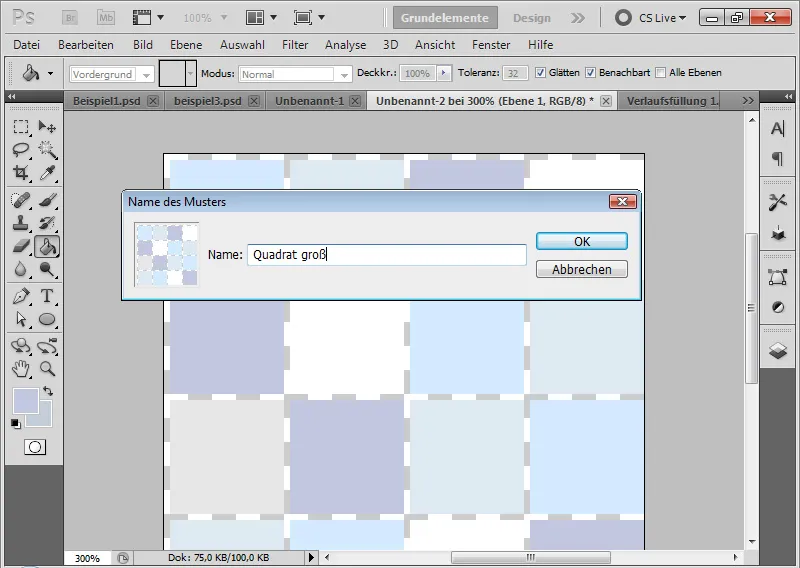
Se agora chamar simplesmente a textura de padrão no objeto inteligente de uma bola de discoteca existente e utilizar a minha textura quadrada para a textura pontilhada, o resultado é um novo aspeto ilustrativo muito agradável.
Vale a pena definir uma borda achatada com um tamanho de 1 pixel a 100 por cento de profundidade nas opções de preenchimento. O modo de profundidade é aumentado para 100 por cento de opacidade. Isto dá às áreas individuais uma separação muito agradável umas das outras e dá à bola de discoteca um pouco mais de profundidade.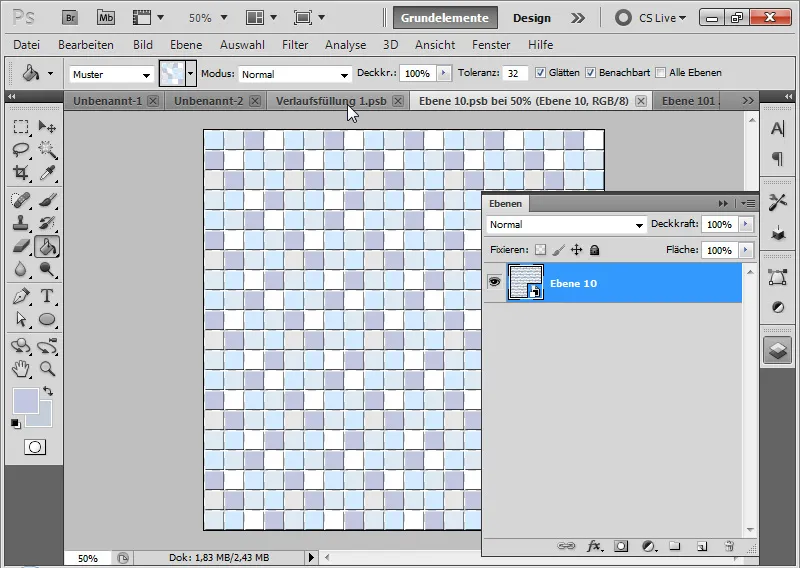
A minha bola de discoteca com o seu aspeto quadrado ilustrativo está terminada.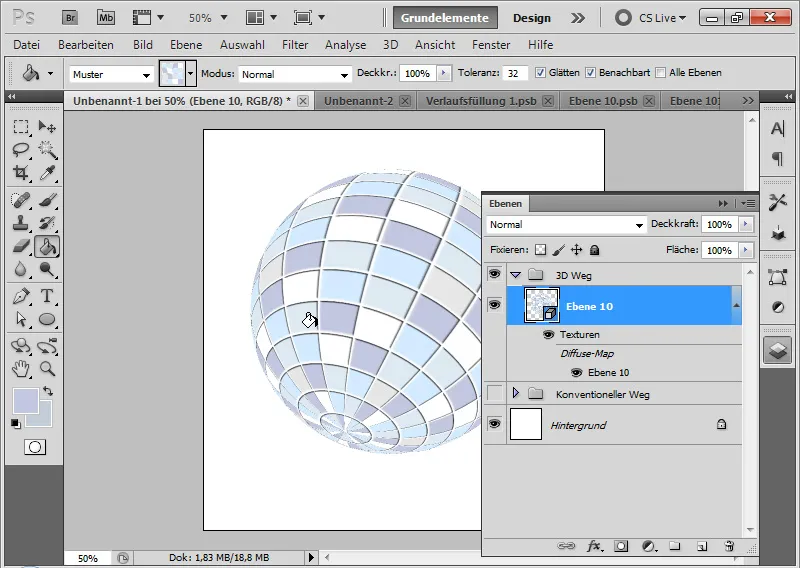
As alterações de cor também podem ser efectuadas com a mesma rapidez. Neste exemplo, a bola de discoteca foi submetida a uma camada de ajuste de saturação de cor, que converte os tons azuis em tons vermelhos.